

- κατάστημα
- Προϊόν

- iOS Tools
- Εργαλεία Android
- Εργαλεία βοηθητικών προγραμμάτων
- Εργαλεία βίντεο
- Δωρεάν Εργαλεία
- Αιτήσεις
- Λύση
- Υποστήριξη
Πριν εγκαταστήσετε αυτό το λογισμικό, βεβαιωθείτε ότι ο υπολογιστής σας πληροί τις ακόλουθες απαιτήσεις συστήματος:
Windows OS: Windows 11, Windows 10, Windows 8.1, Windows 8, Windows 7, Windows Vista, Windows XP (SP2 ή νεότερη έκδοση)
ΕΠΕΞΕΡΓΑΣΤΗΣ: 1GHz Intel / AMD CPU ή παραπάνω
ΕΜΒΟΛΟ: 1G RAM ή περισσότερο
Στη συνέχεια, ακολουθήστε τα παρακάτω βήματα για να εγκαταστήσετε το Video Converter Ultimate στον υπολογιστή σας:
Βήμα 1. Αφού κάνετε λήψη αυτού του λογισμικού στον υπολογιστή σας, κάντε διπλό κλικ στο αρχείο .exe.
Βήμα 2. Στο αναδυόμενο παράθυρο, κάντε κλικ στην επιλογή Ναι για να επιτρέψετε στο λογισμικό να κάνει αλλαγές στη συσκευή σας και, στη συνέχεια, επιλέξτε τη γλώσσα λογισμικού σύμφωνα με τις ανάγκες σας.
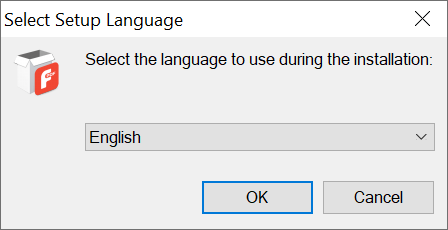
Βήμα 3. Στη συνέχεια, ακολουθήστε τις οδηγίες βήμα προς βήμα για να αποδεχτείτε τη Συμφωνία Άδειας Χρήσης και να επιλέξετε τη θέση προορισμού για να εγκαταστήσετε το λογισμικό, καθώς και εάν θα δημιουργήσετε μια συντόμευση επιφάνειας εργασίας και μια συντόμευση γρήγορης εκκίνησης σύμφωνα με τις ανάγκες σας. Στη συνέχεια κάντε κλικ εγκαταστήστε για να ξεκινήσετε την εγκατάσταση του Apeaksoft PDF Converter Ultimate.

Βήμα 4. Αφού ολοκληρωθεί η διαδικασία εγκατάστασης, μπορείτε να ελέγξετε Εναρξη εφαρμογής ή όχι και κάντε κλικ φινίρισμα για έξοδο από το Setup.

Βήμα 1. Όταν εκκινείτε αυτό το PDF Converter Ultimate μετά την εγκατάσταση, θα εμφανιστεί το παράθυρο εγγραφής για να ζητήσετε τη διεύθυνση email και τον κωδικό εγγραφής για την ενεργοποίηση του λογισμικού. Εάν δεν είδατε αυτό το παράθυρο, μπορείτε επίσης να κάνετε κλικ στο Εγγραφείτε κουμπί στην επάνω δεξιά γωνία της κύριας διεπαφής λογισμικού για να εμφανιστεί το παράθυρο εγγραφής.

Βήμα 2. Απλώς εισάγετε το email της παραγγελίας σας και τον κωδικό εγγραφής. Στη συνέχεια κάντε κλικ Εγγραφείτε για να ενεργοποιήσετε το λογισμικό.
Σημείωση:
1. Η δωρεάν δοκιμαστική έκδοση αυτού του PDF Converter Ultimate σάς παρέχει δωρεάν δοκιμή 15 ημερών, αλλά το αρχείο εξόδου θα συνοδεύεται από υδατογράφημα Apeaksoft. Εάν θέλετε να ξεκλειδώσετε τον περιορισμό, αγοράστε το λογισμικό για να ενεργοποιήσετε την πλήρη λειτουργία του.
2. Αφού αγοράσετε το λογισμικό με επιτυχία, ο κωδικός εγγραφής θα σταλεί στη διεύθυνση email που συμπληρώσατε στη φόρμα παραγγελίας.
3. Ο κωδικός εγγραφής είναι μια συμβολοσειρά χαρακτήρων που επισημαίνονται ως Κλειδί ενεργοποίησης, κωδικός άδειας χρήσης ή ΚΩΔΙΚΟΣ(-ΟΙ) ΚΛΕΙΔΙ(-οί) στην επιστολή επιβεβαίωσης παραγγελίας που λάβατε μετά την επιτυχή αγορά.
Η Apeaksoft προσφέρει στους χρήστες μας συνεχή τεχνική υποστήριξη για ζητήματα ή απαιτήσεις λογισμικού. Θα ενημερώνουμε αυτό το PDF Converter Ultimate από καιρό σε καιρό για να διορθώσουμε γνωστό σφάλμα ή να προσθέσουμε νέες δυνατότητες. Όταν είναι διαθέσιμη μια νέα έκδοση, μπορείτε να ενημερώσετε το λογισμικό αυτόματα ή μη αυτόματα.
Εκτελέστε το PDF Converter Ultimate, στην κύρια διεπαφή, κάντε κλικ στη Βοήθεια > Έλεγχος ενημέρωσης... για να ελέγξετε αν υπάρχει διαθέσιμη νέα έκδοση.

Εάν δεν θέλετε να χάσετε καμία ενημέρωση, μπορείτε να το ρυθμίσετε Προτιμήσεις για να αφήσετε το λογισμικό να ελέγχει αυτόματα για ενημερώσεις.

Σας παρέχουμε επαγγελματικές λύσεις σε περίπτωση που αντιμετωπίσετε προβλήματα κατά τη χρήση του προϊόντος μας.
Πατήστε εδώ για να επισκεφθείτε το Κέντρο Υποστήριξης.
Επικοινωνήστε μαζί μας μέσω email: support@apeaksoft.com εάν έχετε οποιεσδήποτε ερωτήσεις ή προβλήματα με το λογισμικό μας.
Το Apeaksoft PDF Converter Ultimate είναι ένα εργαλείο μετατροπής PDF all-in-one που μπορεί να μετατρέψει αρχεία PDF σε Word/Text/Excel/PowerPoint/ePub/HTML/JPG/TIFF/PNG/GIF. Ελέγξτε τον λεπτομερή οδηγό χρήσης παρακάτω για να μάθετε πώς να μετατρέπετε αρχεία PDF σε άλλες μορφές εγγράφων που χρειάζεστε.
Κατεβάστε, εγκαταστήστε και εκτελέστε το Apeaksoft PDF Converter Ultimate στον υπολογιστή σας. Κάντε κλικ Πρόσθεσε αρχεία) κουμπί για να εισαγάγετε ένα ή περισσότερα αρχεία PDF που πρέπει να μετατρέψετε.
Εναλλακτικά, μπορείτε να σύρετε πολλά αρχεία PDF σε αυτό το πρόγραμμα απευθείας.

Αυτό το πρόγραμμα PDF Converter Ultimate σάς επιτρέπει να ορίσετε τις ακριβείς σελίδες του αρχείου PDF που θέλετε να μετατρέψετε. Μπορείτε να επιλέξετε να μετατρέψετε τη Συνολική Σελίδα ή τις Επιλεγμένες Σελίδες κατά βούληση.
Για να ορίσετε τις σελίδες που θέλετε να μετατρέψετε, απλώς επιλέξτε το αρχείο PDF και, στη συνέχεια, στην επιλογή Επιλεγμένες σελίδες, εισαγάγετε τις σελίδες που θέλετε να μετατρέψετε, για παράδειγμα, 2-15.

Για να μετατρέψετε αρχεία PDF σε έγγραφο Word, κάντε κλικ στο αναπτυσσόμενο κουμπί του Μορφή εξόδου για να επιλέξετε τη μορφή εγγράφου εξόδου ως Microsoft Word (* .docx).

Για να βελτιώσετε την ακρίβεια των αρχείων εξόδου, μπορείτε να κάνετε κλικ Προτιμήσεις κουμπί στο επάνω μέρος της διεπαφής λογισμικού για να κάνετε ρυθμίσεις OCR. Υπάρχουν τρεις λειτουργίες από τις οποίες μπορείτε να επιλέξετε και σας προτείνουμε να χρησιμοποιήσετε Λειτουργία ακρίβειας καθώς παρέχει την καλύτερη ποιότητα για αναγνώριση.
Επιπλέον, εάν το αρχείο PDF σας είναι πολύγλωσσο, βεβαιωθείτε ότι έχετε επιλέξει τη γλώσσα εξόδου τόσο συνεπή όσο το αρχικό αρχείο.

Όταν ολοκληρώσετε όλες τις ρυθμίσεις, απλώς κάντε κλικ Αρχική κουμπί στην κύρια διεπαφή του λογισμικού για τη μετατροπή PDF σε έγγραφο Word.

Κατεβάστε, εγκαταστήστε και εκτελέστε το Apeaksoft PDF Converter Ultimate στον υπολογιστή σας. Κάντε κλικ Πρόσθεσε αρχεία) κουμπί για να εισαγάγετε ένα ή περισσότερα αρχεία PDF που πρέπει να μετατρέψετε.
Εναλλακτικά, μπορείτε να σύρετε πολλά αρχεία PDF σε αυτό το πρόγραμμα απευθείας.

Αυτό το πρόγραμμα PDF Converter Ultimate σάς επιτρέπει να ορίσετε τις ακριβείς σελίδες του αρχείου PDF που θέλετε να μετατρέψετε. Μπορείτε να επιλέξετε να μετατρέψετε τη Συνολική Σελίδα ή τις Επιλεγμένες Σελίδες κατά βούληση.
Για να ορίσετε τις σελίδες που θέλετε να μετατρέψετε, απλώς επιλέξτε το αρχείο PDF και, στη συνέχεια, στην επιλογή Επιλεγμένες σελίδες, εισαγάγετε τις σελίδες που θέλετε να μετατρέψετε, για παράδειγμα, 5-29.

Κάντε κλικ στο αναπτυσσόμενο κουμπί του Μορφή εξόδου για να επιλέξετε τη μορφή εγγράφου εξόδου ως Microsoft Text (*.txt) .

Για να βελτιώσετε την ακρίβεια των αρχείων εξόδου, μπορείτε να κάνετε κλικ Προτιμήσεις κουμπί στο επάνω μέρος της διεπαφής λογισμικού για να κάνετε ρυθμίσεις OCR. Υπάρχουν τρεις λειτουργίες από τις οποίες μπορείτε να επιλέξετε και σας προτείνουμε να χρησιμοποιήσετε Λειτουργία ακρίβειας καθώς παρέχει την καλύτερη ποιότητα για αναγνώριση.
Επιπλέον, εάν το αρχείο PDF σας είναι πολύγλωσσο, βεβαιωθείτε ότι έχετε επιλέξει τη γλώσσα εξόδου τόσο συνεπή όσο το αρχικό αρχείο.

Όταν ολοκληρώσετε όλες τις ρυθμίσεις, απλώς κάντε κλικ Αρχική κουμπί στην κύρια διεπαφή του λογισμικού για τη μετατροπή PDF σε αρχεία κειμένου.

Κατεβάστε, εγκαταστήστε και εκτελέστε το Apeaksoft PDF Converter Ultimate στον υπολογιστή σας. Κάντε κλικ Πρόσθεσε αρχεία) κουμπί για να εισαγάγετε ένα ή περισσότερα αρχεία PDF που πρέπει να μετατρέψετε.
Εναλλακτικά, μπορείτε να σύρετε πολλά αρχεία PDF σε αυτό το πρόγραμμα απευθείας.

Αυτό το πρόγραμμα PDF Converter Ultimate σάς επιτρέπει να ορίσετε τις ακριβείς σελίδες του αρχείου PDF που θέλετε να μετατρέψετε. Μπορείτε να επιλέξετε να μετατρέψετε τη Συνολική Σελίδα ή τις Επιλεγμένες Σελίδες κατά βούληση.
Για να ορίσετε τις σελίδες που θέλετε να μετατρέψετε, απλώς επιλέξτε το αρχείο PDF και, στη συνέχεια, στην επιλογή Επιλεγμένες σελίδες, εισαγάγετε τις σελίδες που θέλετε να μετατρέψετε, για παράδειγμα, 5-29.

Κάντε κλικ στο αναπτυσσόμενο κουμπί του Μορφή εξόδου για να επιλέξετε τη μορφή εγγράφου εξόδου ως Microsoft Excel (*.xlsx) .

Για να βελτιώσετε την ακρίβεια των αρχείων εξόδου, μπορείτε να κάνετε κλικ Προτιμήσεις κουμπί στο επάνω μέρος της διεπαφής λογισμικού για να κάνετε ρυθμίσεις OCR. Υπάρχουν τρεις λειτουργίες από τις οποίες μπορείτε να επιλέξετε και σας προτείνουμε να χρησιμοποιήσετε Λειτουργία ακρίβειας καθώς παρέχει την καλύτερη ποιότητα για αναγνώριση.
Επιπλέον, εάν το αρχείο PDF σας είναι πολύγλωσσο, βεβαιωθείτε ότι έχετε επιλέξει τη γλώσσα εξόδου τόσο συνεπή όσο το αρχικό αρχείο.

Όταν ολοκληρώσετε όλες τις ρυθμίσεις, απλώς κάντε κλικ Αρχική κουμπί στην κύρια διεπαφή του λογισμικού για τη μετατροπή αρχείων PDF σε Excel.

Κατεβάστε, εγκαταστήστε και εκτελέστε το Apeaksoft PDF Converter Ultimate στον υπολογιστή σας. Κάντε κλικ Πρόσθεσε αρχεία) κουμπί για να εισαγάγετε ένα ή περισσότερα αρχεία PDF που πρέπει να μετατρέψετε.
Εναλλακτικά, μπορείτε να σύρετε πολλά αρχεία PDF σε αυτό το πρόγραμμα απευθείας.

Αυτό το πρόγραμμα PDF Converter Ultimate σάς επιτρέπει να ορίσετε τις ακριβείς σελίδες του αρχείου PDF που θέλετε να μετατρέψετε. Μπορείτε να επιλέξετε να μετατρέψετε τη Συνολική Σελίδα ή τις Επιλεγμένες Σελίδες κατά βούληση.
Για να ορίσετε τις σελίδες που θέλετε να μετατρέψετε, απλώς επιλέξτε το αρχείο PDF και, στη συνέχεια, στην επιλογή Επιλεγμένες σελίδες, εισαγάγετε τις σελίδες που θέλετε να μετατρέψετε, για παράδειγμα, 5-29.

Κάντε κλικ στο αναπτυσσόμενο κουμπί του Μορφή εξόδου για να επιλέξετε τη μορφή εγγράφου εξόδου ως Microsoft PowerPoint (*.pptx) .

Για να βελτιώσετε την ακρίβεια των αρχείων εξόδου, μπορείτε να κάνετε κλικ Προτιμήσεις κουμπί στο επάνω μέρος της διεπαφής λογισμικού για να κάνετε ρυθμίσεις OCR. Υπάρχουν τρεις λειτουργίες από τις οποίες μπορείτε να επιλέξετε και σας προτείνουμε να χρησιμοποιήσετε Λειτουργία ακρίβειας καθώς παρέχει την καλύτερη ποιότητα για αναγνώριση.
Επιπλέον, εάν το αρχείο PDF σας είναι πολύγλωσσο, βεβαιωθείτε ότι έχετε επιλέξει τη γλώσσα εξόδου τόσο συνεπή όσο το αρχικό αρχείο.

Όταν ολοκληρώσετε όλες τις ρυθμίσεις, απλώς κάντε κλικ Αρχική κουμπί στην κύρια διεπαφή του λογισμικού για τη μετατροπή PDF σε αρχεία PowerPoint.

Κατεβάστε, εγκαταστήστε και εκτελέστε το Apeaksoft PDF Converter Ultimate στον υπολογιστή σας. Κάντε κλικ Πρόσθεσε αρχεία) κουμπί για να εισαγάγετε ένα ή περισσότερα αρχεία PDF που πρέπει να μετατρέψετε.
Εναλλακτικά, μπορείτε να σύρετε πολλά αρχεία PDF σε αυτό το πρόγραμμα απευθείας.

Αυτό το πρόγραμμα PDF Converter Ultimate σάς επιτρέπει να ορίσετε τις ακριβείς σελίδες του αρχείου PDF που θέλετε να μετατρέψετε. Μπορείτε να επιλέξετε να μετατρέψετε τη Συνολική Σελίδα ή τις Επιλεγμένες Σελίδες κατά βούληση.
Για να ορίσετε τις σελίδες που θέλετε να μετατρέψετε, απλώς επιλέξτε το αρχείο PDF και, στη συνέχεια, στην επιλογή Επιλεγμένες σελίδες, εισαγάγετε τις σελίδες που θέλετε να μετατρέψετε, για παράδειγμα, 5-29.

Κάντε κλικ στο αναπτυσσόμενο κουμπί του Μορφή εξόδου για να επιλέξετε τη μορφή εγγράφου εξόδου ως HTML (*.html) .

Για να βελτιώσετε την ακρίβεια των αρχείων εξόδου, μπορείτε να κάνετε κλικ Προτιμήσεις κουμπί στο επάνω μέρος της διεπαφής λογισμικού για να κάνετε ρυθμίσεις OCR. Υπάρχουν τρεις λειτουργίες από τις οποίες μπορείτε να επιλέξετε και σας προτείνουμε να χρησιμοποιήσετε Λειτουργία ακρίβειας καθώς παρέχει την καλύτερη ποιότητα για αναγνώριση.
Επιπλέον, εάν το αρχείο PDF σας είναι πολύγλωσσο, βεβαιωθείτε ότι έχετε επιλέξει τη γλώσσα εξόδου τόσο συνεπή όσο το αρχικό αρχείο.

Όταν ολοκληρώσετε όλες τις ρυθμίσεις, απλώς κάντε κλικ Αρχική κουμπί στην κύρια διεπαφή του λογισμικού για τη μετατροπή PDF σε αρχεία PowerPoint.

Κατεβάστε, εγκαταστήστε και εκτελέστε το Apeaksoft PDF Converter Ultimate στον υπολογιστή σας. Κάντε κλικ Πρόσθεσε αρχεία) κουμπί για να εισαγάγετε ένα ή περισσότερα αρχεία PDF που πρέπει να μετατρέψετε.
Εναλλακτικά, μπορείτε να σύρετε πολλά αρχεία PDF σε αυτό το πρόγραμμα απευθείας.

Αυτό το πρόγραμμα PDF Converter Ultimate σάς επιτρέπει να ορίσετε τις ακριβείς σελίδες του αρχείου PDF που θέλετε να μετατρέψετε. Μπορείτε να επιλέξετε να μετατρέψετε τη Συνολική Σελίδα ή τις Επιλεγμένες Σελίδες κατά βούληση.
Για να ορίσετε τις σελίδες που θέλετε να μετατρέψετε, απλώς επιλέξτε το αρχείο PDF και, στη συνέχεια, στην επιλογή Επιλεγμένες σελίδες, εισαγάγετε τις σελίδες που θέλετε να μετατρέψετε, για παράδειγμα, 5-29.

Κάντε κλικ στο αναπτυσσόμενο κουμπί του Μορφή εξόδου για να επιλέξετε τη μορφή εγγράφου εξόδου ως EPUB (*.epub) .

Για να βελτιώσετε την ακρίβεια των αρχείων εξόδου, μπορείτε να κάνετε κλικ Προτιμήσεις κουμπί στο επάνω μέρος της διεπαφής λογισμικού για να κάνετε ρυθμίσεις OCR. Υπάρχουν τρεις λειτουργίες από τις οποίες μπορείτε να επιλέξετε και σας προτείνουμε να χρησιμοποιήσετε Λειτουργία ακρίβειας καθώς παρέχει την καλύτερη ποιότητα για αναγνώριση.
Επιπλέον, εάν το αρχείο PDF σας είναι πολύγλωσσο, βεβαιωθείτε ότι έχετε επιλέξει τη γλώσσα εξόδου τόσο συνεπή όσο το αρχικό αρχείο.

Όταν ολοκληρώσετε όλες τις ρυθμίσεις, απλώς κάντε κλικ Αρχική κουμπί στην κύρια διεπαφή του λογισμικού για τη μετατροπή PDF σε αρχεία PowerPoint.

Κατεβάστε, εγκαταστήστε και εκτελέστε το Apeaksoft PDF Converter Ultimate στον υπολογιστή σας. Κάντε κλικ Πρόσθεσε αρχεία) κουμπί για να εισαγάγετε ένα ή περισσότερα αρχεία PDF που πρέπει να μετατρέψετε.
Εναλλακτικά, μπορείτε να σύρετε πολλά αρχεία PDF σε αυτό το πρόγραμμα απευθείας.

Αυτό το πρόγραμμα PDF Converter Ultimate σάς επιτρέπει να ορίσετε τις ακριβείς σελίδες του αρχείου PDF που θέλετε να μετατρέψετε. Μπορείτε να επιλέξετε να μετατρέψετε τη Συνολική Σελίδα ή τις Επιλεγμένες Σελίδες κατά βούληση.
Για να ορίσετε τις σελίδες που θέλετε να μετατρέψετε, απλώς επιλέξτε το αρχείο PDF και, στη συνέχεια, στην επιλογή Επιλεγμένες σελίδες, εισαγάγετε τις σελίδες που θέλετε να μετατρέψετε, για παράδειγμα, 5-29.

Κάντε κλικ στο αναπτυσσόμενο κουμπί του Μορφή εξόδου για να επιλέξετε τη μορφή εγγράφου εξόδου ως μορφές εικόνας, όπως JPEG, PNG, GIF, TIFF και άλλα.

Μπορείτε να προσαρμόσετε τη μορφή της εικόνας εξόδου, το μέγεθος, το χρώμα κ.λπ. όπως θέλετε κάνοντας κλικ στο Επεξεργασία σύνθετων ρυθμίσεων εξόδου κουμπί εκτός από την επιλογή Μορφή εξόδου.

Στο αναδυόμενο παράθυρο Ρυθμίσεις εξόδου, μπορείτε να ορίσετε το μέγεθος, το χρώμα, την ποιότητα, κ.λπ. εικόνας εξόδου ανάλογα με τις ανάγκες σας.

Για να βελτιώσετε την ακρίβεια των αρχείων εξόδου, μπορείτε να κάνετε κλικ Προτιμήσεις κουμπί στο επάνω μέρος της διεπαφής λογισμικού για να κάνετε ρυθμίσεις OCR. Υπάρχουν τρεις λειτουργίες από τις οποίες μπορείτε να επιλέξετε και σας προτείνουμε να χρησιμοποιήσετε Λειτουργία ακρίβειας καθώς παρέχει την καλύτερη ποιότητα για αναγνώριση.
Επιπλέον, εάν το αρχείο PDF σας είναι πολύγλωσσο, βεβαιωθείτε ότι έχετε επιλέξει τη γλώσσα εξόδου τόσο συνεπή όσο το αρχικό αρχείο.

Όταν ολοκληρώσετε όλες τις ρυθμίσεις, απλώς κάντε κλικ Αρχική κουμπί στην κύρια διεπαφή του λογισμικού για τη μετατροπή PDF σε μορφές εικόνας.
